firealpaca作为一款功能齐全的绘画和图像处理工具,为用户提供了简单强大的绘画和图像处理平台,方便用户释放自己的创造力,因此firealpaca软件吸引了不少的用户前来下载使用,当用户在使用firealpaca软件时,打开一张图片后,想要把图片设置模糊,却不知道怎么来操作,其实这个问题是很好解决的,用户只需要在菜单栏中找到滤镜选项,接着在弹出来的选项卡中按需选择自己喜欢的模糊效果即可解决问题,详细的操作过程是怎样的呢,接下来就让小编来向大家分享一下firealpaca让图片变模糊的方法教程吧,希望用户在看了小编的教程后,能够从中获取到有用的经验。
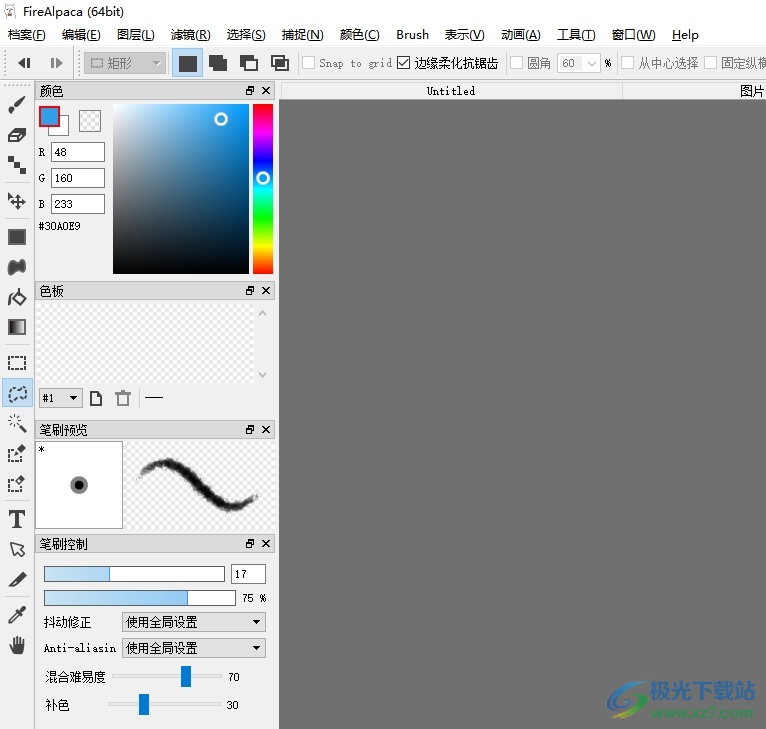
方法步骤
1.用户在电脑上打开firealpaca软件,接着点击菜单栏中的档案选项,将会弹出下拉选项卡,用户选择打开选项

2.进入到文件夹窗口中,用户选择合适的图片后,按下右下角的确定按钮

3.这时来到图片的编辑页面上,用户在菜单栏中点击滤镜选项,将会弹出下拉选项卡,里面含有多种模糊效果选项

4.用户可以选择高斯模糊、马赛克、motion blur或是lens blur选项,小编以马赛克为例,点击选项后弹出马赛克窗口,用户按需调整尺寸后按下确定按钮即可解决问题

5.最后回到编辑页面上,用户就会发现当前页面上显示出来的图片模糊效果了

用户在firealpaca软件中打开一张图片后,想要为其设置上模糊效果,就可以在菜单栏中点击滤镜选项,接着弹出下拉选项卡就可以选择其中的高斯模糊、马赛克、motion blur和lens blur,用户按需选择喜欢的模糊效果选项即可解决问题。
-

-
firealpaca(免费数字绘画软件)
大小:26.6 MB版本:v2.8.9 官方最新版环境:WinXP, Win7, Win8, Win10, WinAll
- 进入下载




















